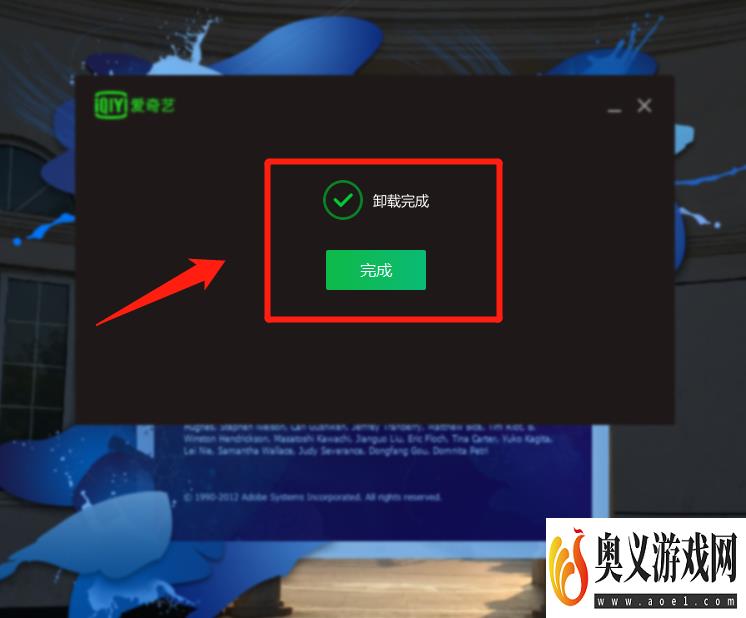来源:互联网 | 时间:2023-08-28 00:18:43
今天小编给大家讲讲关于“爱奇艺怎么卸载?”,下面请看经验。1、首先点击开始,找到控制面板2、进去以后,找到程序3、点击进去以后,在程序和功能下面,找到卸载程序4、此时我们找到爱奇艺,并将其选中,再点击上方的卸载5、在弹出的界面,我们点击直接
今天小编给大家讲讲关于“爱奇艺怎么卸载?”,下面请看经验。

1、首先点击开始,找到控制面板
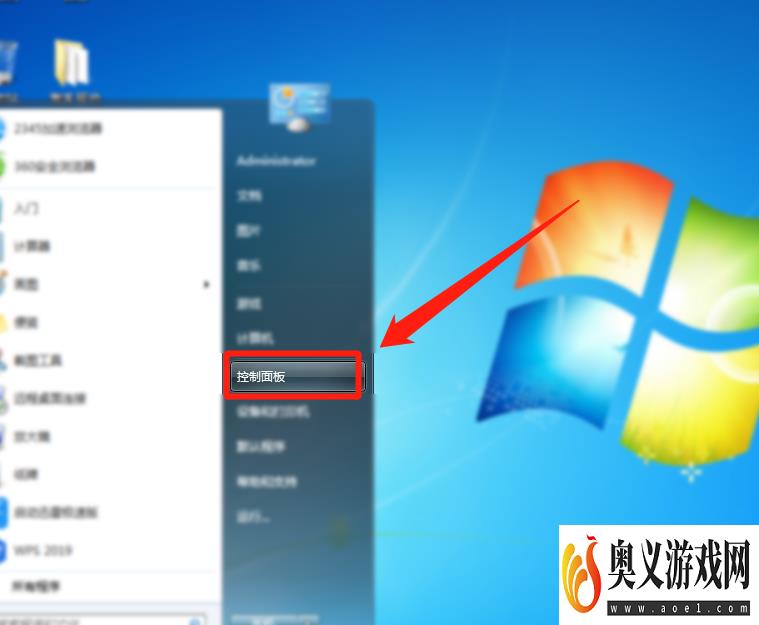
2、进去以后,找到程序
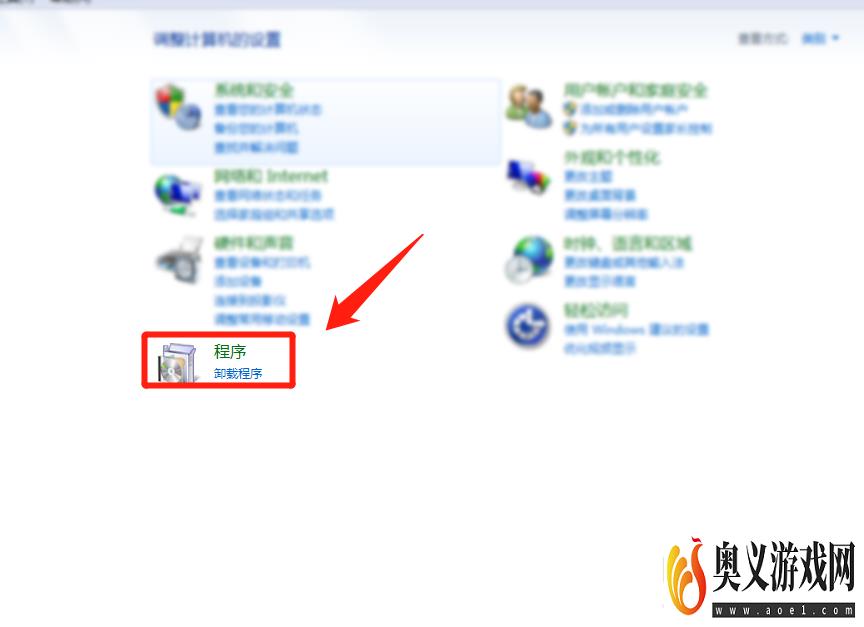
3、点击进去以后,在程序和功能下面,找到卸载程序
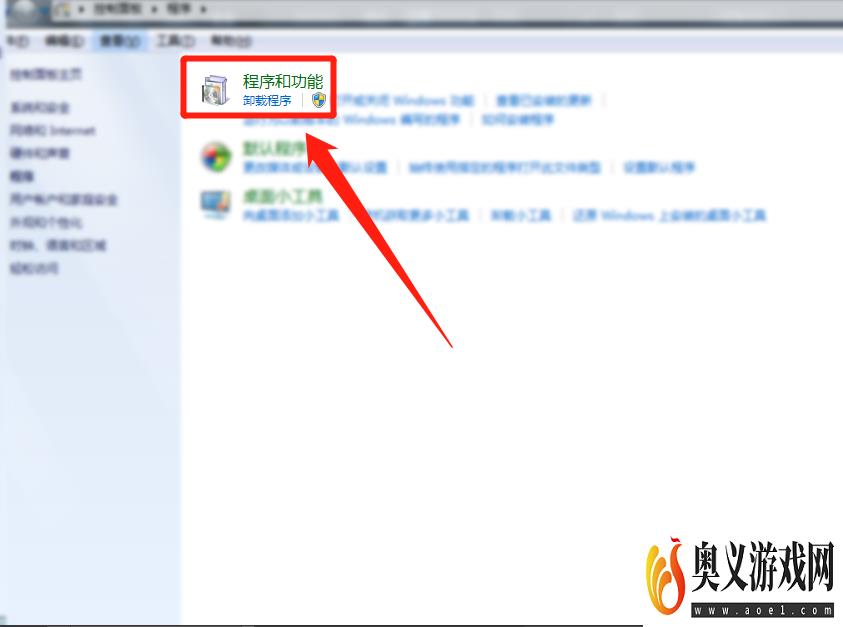
4、此时我们找到爱奇艺,并将其选中,再点击上方的卸载
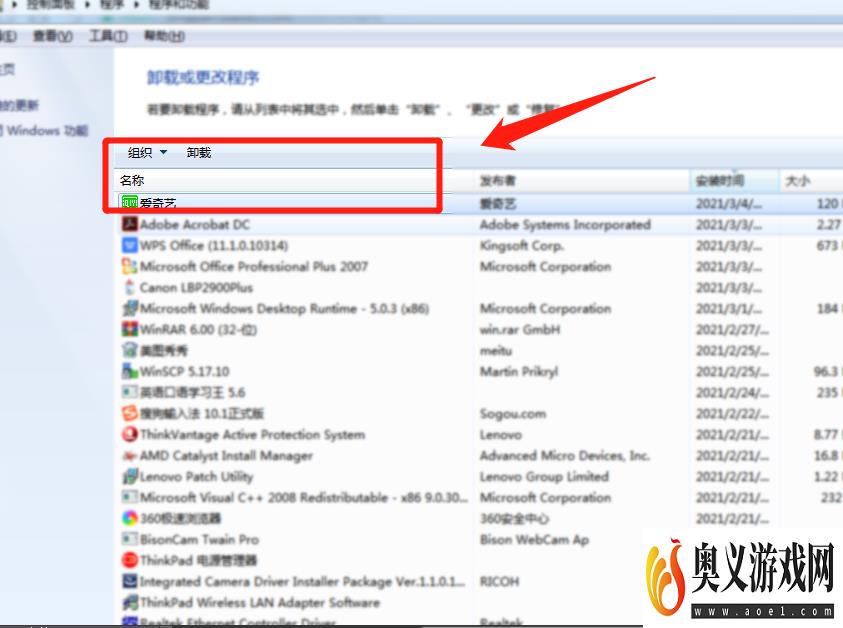
5、在弹出的界面,我们点击直接卸载
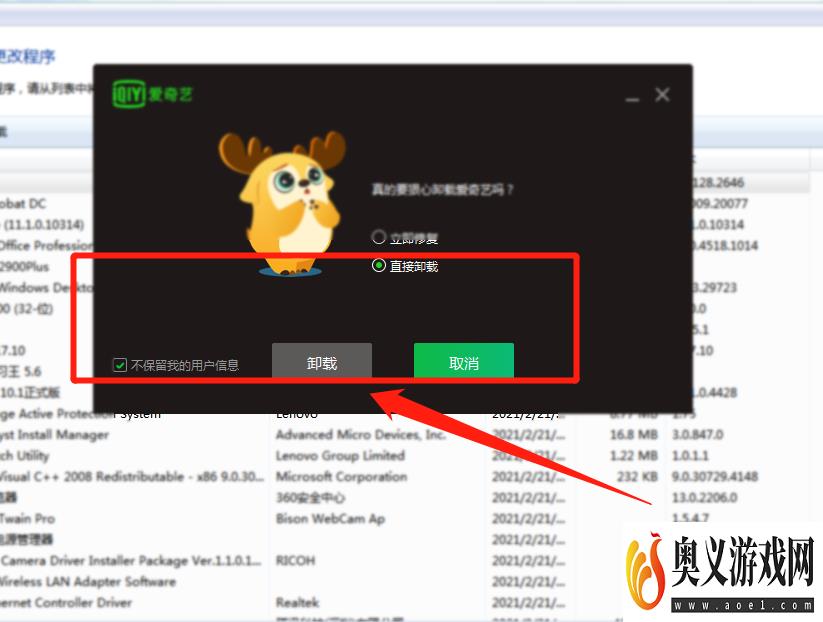
6、在弹出的界面,我们选择直接卸载,不保留数据,点击卸载
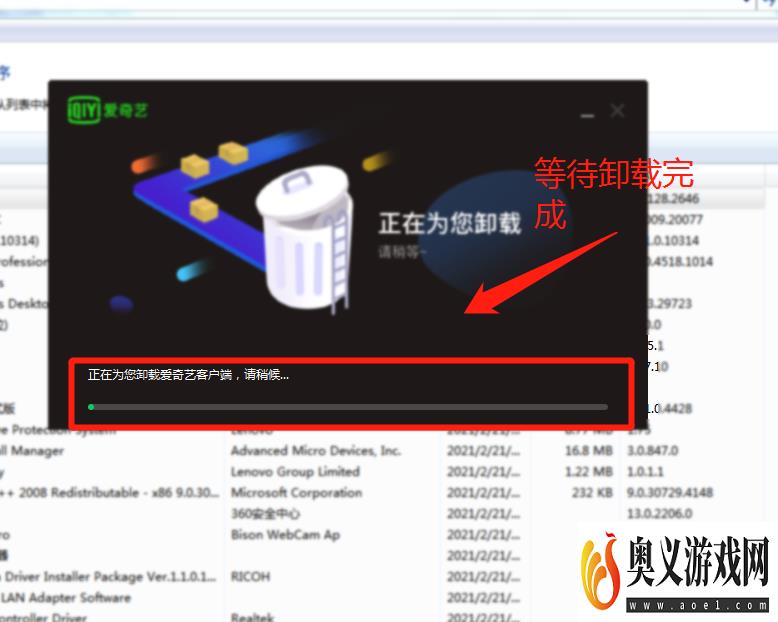
7、最后会进入卸载状态,等待卸载完成即可显示卸载成功。